Såhär får du Num-Lock aktiverad under uppstart
Problemet som uppstår är att Num-Lock ibland kan va inaktiverad på inloggningsskärmen vilket kan vara smått irriterande ifall du knappar in ditt lösenord via tangentbordets högra sifferdel (numpad).
Det första du kan göra är att starta om datorn (logga ej in), tryck sedan på Num-Lock så att den aktiveras. Stäng sedan av datorn genom att trycka på strömknapps symbolen på låsskärmen.
Nästa gång du startar datorn så är Num-Lock förhoppningsvis aktiverad på låsskärmen.
Om det inte funkade kan du prova att stänga av snabb start.
In i Kontrollpanelen och öppna Energialternativ och stäng av snabb start (se bilder nedan) och kontrollera ifall Num-Lock är aktiverad efter omstart.
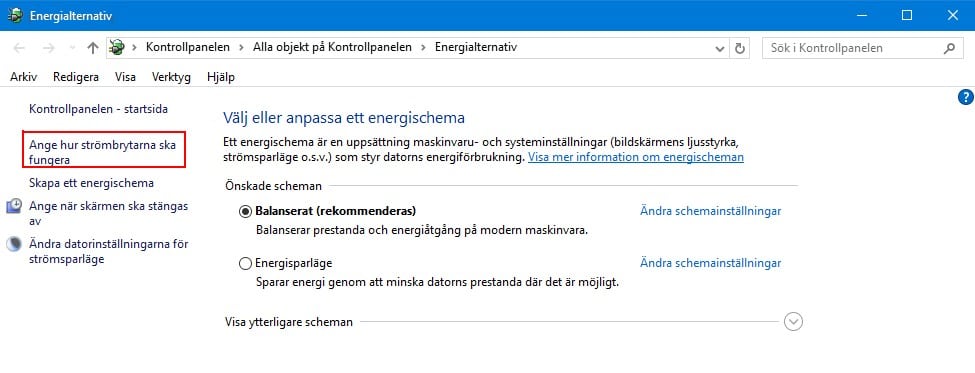
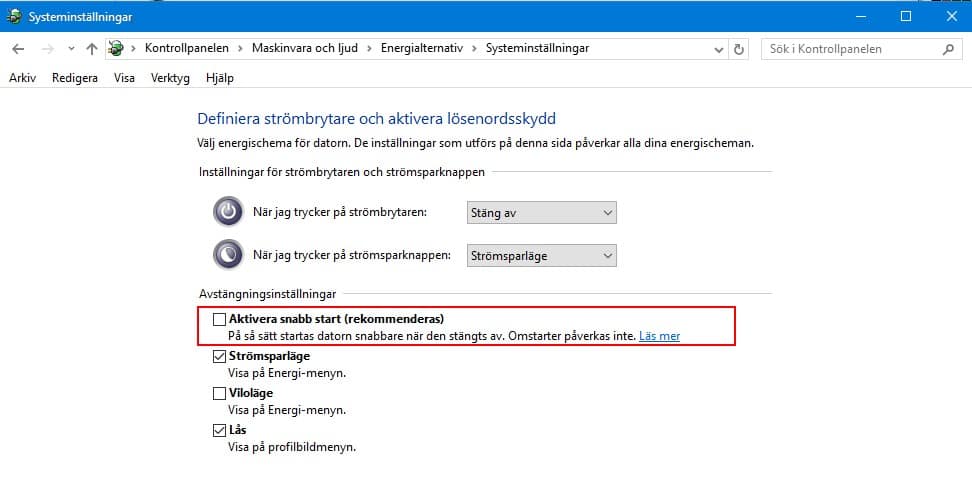
Om det fortfarande inte fungerar får du öppna regedit, tryck Windows knappen och skriv regedit, högerklicka på Regedit och välj Kör som administratör och sedan ja på nästa dialogruta.
Öppna
HKEY_CURRENT_USER->Control Panel->Keyboard
Kolla att InitialKeyboardIndicators har 2 som värde enligt bild
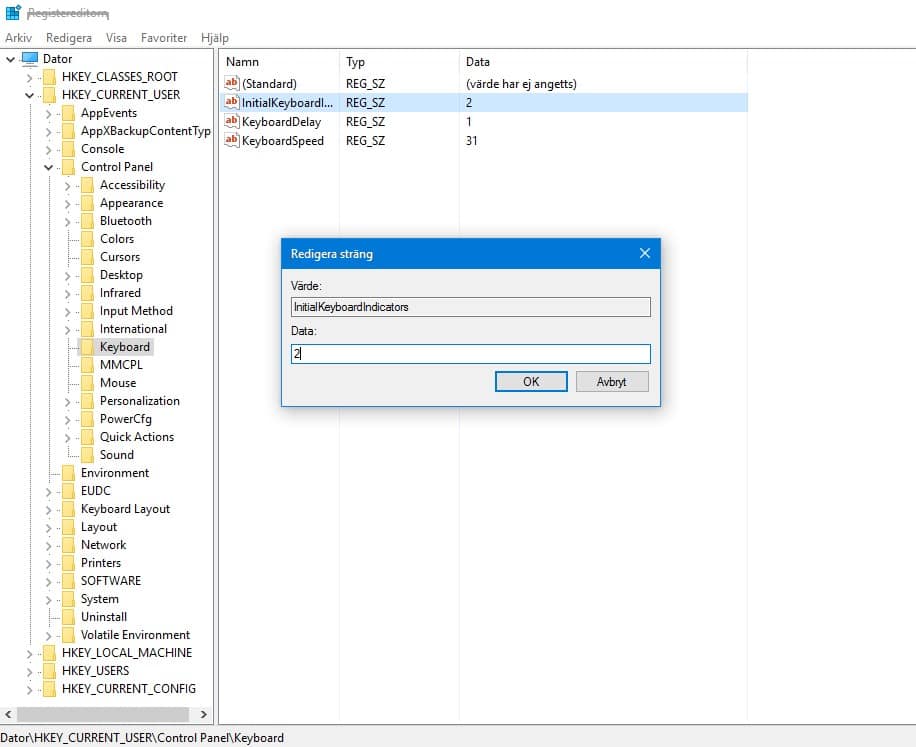
Kolla även HKEY_USERS i respektive folder efter Control Panel -> Keyboard och se till så att InitialKeyboardIndicators har 2 som värde i respektive mapp.
Saknas Control Panel kan du hoppa över den, se exemplet nedan.
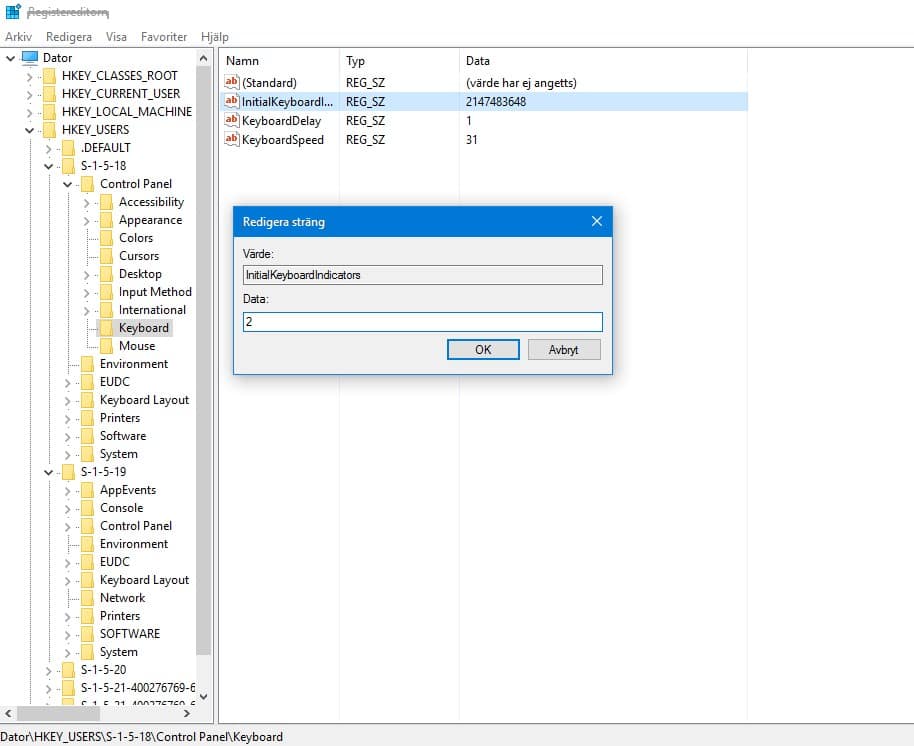
Efter ytterligare omstart funkar det förhoppningsvis som tänkt!
